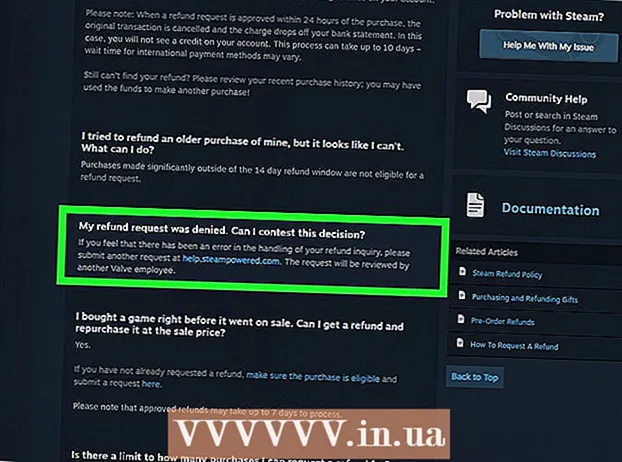Författare:
Mark Sanchez
Skapelsedatum:
5 Januari 2021
Uppdatera Datum:
1 Juli 2024
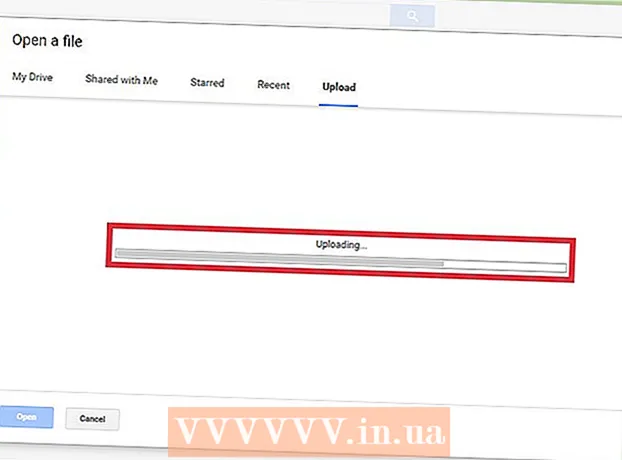
Innehåll
CSV -filer (kommaseparerade värden) är filer som innehåller data från ett kalkylblad i textformat (till exempel e -postkontaktinformation). Även om CSV -filer kan öppnas av många program och ordbehandlare, är informationen som de innehåller mycket bekvämare att visa i en kalkylarkredigerare som Microsoft Excel, OpenOffice Calc eller Google Sheets. Klicka på "Öppna" från "Arkiv" -menyn, välj CSV -filen och ändra sedan avgränsarens inställningar om data inte överförs korrekt. Du kan följa samma steg i Google Kalkylark, men bara där måste du först ladda upp filen till Googles server. Håll viktiga data i perfekt ordning!
Steg
Metod 1 av 3: Microsoft Excel
 1 Starta Microsoft Excel på din dator.
1 Starta Microsoft Excel på din dator. 2 Klicka på "Arkiv" -menyn i det övre vänstra hörnet av fönstret och välj "Öppna". Ett fönster för att välja filer på datorn ska visas på skärmen.
2 Klicka på "Arkiv" -menyn i det övre vänstra hörnet av fönstret och välj "Öppna". Ett fönster för att välja filer på datorn ska visas på skärmen. - Alternativt kan du trycka på Ctrl+O (Windows) eller ⌘ Cmd+O (Mac).
 3 Välj CSV -filen och klicka på Öppna. Filens innehåll visas i ett nytt Excel -blad.
3 Välj CSV -filen och klicka på Öppna. Filens innehåll visas i ett nytt Excel -blad.  4 Klicka på fliken Data för att komma till alternativet Text efter kolumner (valfritt). Om Excel visar all text från CSV i en enda kolumn, gör det här alternativet att programmet bättre kan konvertera data. Fliken Data finns i menyraden högst upp i fönstret. Ett antal alternativ för att arbeta med data kommer också att visas där.
4 Klicka på fliken Data för att komma till alternativet Text efter kolumner (valfritt). Om Excel visar all text från CSV i en enda kolumn, gör det här alternativet att programmet bättre kan konvertera data. Fliken Data finns i menyraden högst upp i fönstret. Ett antal alternativ för att arbeta med data kommer också att visas där. - Om du bara vill dela upp specifika kolumner, klicka och flytta markören för att markera de kolumner du vill dela.
 5 Klicka på knappen "Text efter kolumner" på fliken "Data". Detta tar dig till kolumnguiden.
5 Klicka på knappen "Text efter kolumner" på fliken "Data". Detta tar dig till kolumnguiden.  6 Välj alternativet Avgränsat och klicka sedan på Nästa. Avgränsaren anger gränsen mellan datapunkter i textfilen (i vårt fall är det ett komma).
6 Välj alternativet Avgränsat och klicka sedan på Nästa. Avgränsaren anger gränsen mellan datapunkter i textfilen (i vårt fall är det ett komma).  7 Markera rutan bredvid alternativet Komma och klicka på Klar. All text som tidigare separerats med kommatecken placeras nu i separata kolumner.
7 Markera rutan bredvid alternativet Komma och klicka på Klar. All text som tidigare separerats med kommatecken placeras nu i separata kolumner.
Metod 2 av 3: OpenOffice Calc
 1 Ladda ner och kör OpenOffice Calc. Välj ditt operativsystem från rullgardinsmenyn och klicka på "Ladda ner". Kör installationsfilen och välj vilken "The OpenOffice" -produkt du vill inkludera i installationen. Du behöver bara OpenOffice Calc för att öppna CSV -CSV -filer.
1 Ladda ner och kör OpenOffice Calc. Välj ditt operativsystem från rullgardinsmenyn och klicka på "Ladda ner". Kör installationsfilen och välj vilken "The OpenOffice" -produkt du vill inkludera i installationen. Du behöver bara OpenOffice Calc för att öppna CSV -CSV -filer. - OpenOffice är gratis programvara.
 2 Öppna Arkiv -menyn i det övre vänstra hörnet av fönstret och välj Öppna. Därefter visas ett fönster på skärmen för att välja filer på datorn.
2 Öppna Arkiv -menyn i det övre vänstra hörnet av fönstret och välj Öppna. Därefter visas ett fönster på skärmen för att välja filer på datorn.  3 Välj CSV -filen och klicka på Öppna. Filen öppnas i ett nytt OpenOffice Calc -blad.
3 Välj CSV -filen och klicka på Öppna. Filen öppnas i ett nytt OpenOffice Calc -blad.  4 Klicka på Data -menyn och välj Text efter kolumner (valfritt). Om programmet separerar data dåligt, ställ in separatorn själv. Fliken Data finns i menyraden högst upp i fönstret.
4 Klicka på Data -menyn och välj Text efter kolumner (valfritt). Om programmet separerar data dåligt, ställ in separatorn själv. Fliken Data finns i menyraden högst upp i fönstret. - Om du bara vill dela upp specifika kolumner, klicka och flytta markören för att markera de kolumner du vill dela.
 5 Klicka på alternativknappen Dela under rubriken Separatorinställningar.
5 Klicka på alternativknappen Dela under rubriken Separatorinställningar. 6 Markera rutan bredvid alternativet Komma och klicka på Klar. All text som tidigare separerats med kommatecken placeras nu i separata kolumner.
6 Markera rutan bredvid alternativet Komma och klicka på Klar. All text som tidigare separerats med kommatecken placeras nu i separata kolumner.
Metod 3 av 3: Google Kalkylark
 1 Starta din webbläsare, gå till webbplatsen Google Kalkylark och logga in med ditt google -konto. Ange ditt användarnamn och lösenord och klicka på Logga in.
1 Starta din webbläsare, gå till webbplatsen Google Kalkylark och logga in med ditt google -konto. Ange ditt användarnamn och lösenord och klicka på Logga in. - Google Kalkylark är helt gratis att använda, men kräver ett Google -konto.Om du inte har ett konto, klicka på "Skapa konto" och följ sedan instruktionerna på skärmen för att skapa ett användarnamn och lösenord.
- Google Kalkylark kan också användas via den överordnade Google Drive -tjänsten.
 2 Klicka på "Öppna fönstret för val av fil" i det övre högra hörnet på sidan. Det ser ut som en mappikon. Därefter visas fönstret "Öppna fil" på skärmen.
2 Klicka på "Öppna fönstret för val av fil" i det övre högra hörnet på sidan. Det ser ut som en mappikon. Därefter visas fönstret "Öppna fil" på skärmen.  3 Klicka på fliken "Ladda ner". Du kommer att se ett gränssnitt där du kan ladda upp din CSV -fil.
3 Klicka på fliken "Ladda ner". Du kommer att se ett gränssnitt där du kan ladda upp din CSV -fil.  4 Dra CSV -filen till uppladdningsfönstret. När filen börjar ladda ner visas en förloppsindikator på skärmen.
4 Dra CSV -filen till uppladdningsfönstret. När filen börjar ladda ner visas en förloppsindikator på skärmen. - Alternativt kan du klicka på knappen "Välj en fil på din dator" i mitten av nedladdningsfönstret och välja CSV -filen på din dator.
 5 Vänta på att CSV -filen ska laddas ner. När nedladdningen är klar öppnas filen automatiskt i Google Kalkylark.
5 Vänta på att CSV -filen ska laddas ner. När nedladdningen är klar öppnas filen automatiskt i Google Kalkylark. - Beroende på filens storlek kan det ta allt från några sekunder till flera minuter.
- Google Kalkylark separerar automatiskt all data i CSV -filen, med hänsyn till kommaseparatorn.